Was ist InetStat?
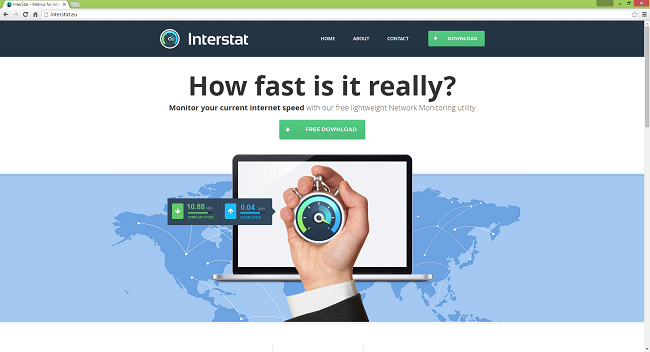
InetStat (andere Namen sind InterStat und BandwidthStat) ist ein potenziell unerwünschtes Programm (PUP), das auf Ihrem PC installiert werden kann, wenn Sie Freeware herunterladen und installieren. InetStat verspricht, Ihre Internetgeschwindigkeit anzuzeigen und es liefert; InetStat dient jedoch auch als Adware und fügt Anzeigen in die von Ihnen besuchten Webseiten ein. Websites, zu denen diese Anzeigen führen, können unsicher sein, um etwas zu installieren oder zu kaufen. Alles in allem ist es besser, InetStat von Ihrem Computer zu entfernen, es sei denn, Sie benötigen die Funktionalität dieser App wirklich.
Wie ist InetStat auf meinem PC gelandet?
Während einige Benutzer InetStat absichtlich installiert haben, erhält ein Benutzer InetStat meistens auf seinem Computer, wenn er kostenlose Software aus dem Internet herunterlädt. Es ist gängige Praxis, Adware und andere PUPs mit Freeware-Produkten zu bündeln. Wenn der Benutzer eine aus dem Internet heruntergeladene App installiert, werden ihm normalerweise zwei Möglichkeiten angeboten: eine erweiterte Installation und eine Express-Installation. Die Express-Installation wird standardmäßig angezeigt und installiert diese zusätzliche Software, ohne dass der Benutzer dies ablehnen kann. Die erweiterte Installation hingegen hat normalerweise die Möglichkeit, dass der Benutzer dies ablehnt.
So entfernen Sie InetStat (InterStat, BandwidthStat)
Die einfachste Methode zum Deinstallieren von InetStat besteht darin, ein Anti-Malware-Programm auszuführen, das potenziell unerwünschte Programme im Allgemeinen und InetStat im Besonderen erkennen kann. Norton Security ist eines dieser Tools; es findet und entfernt alle Dateien, Ordner und Registrierungseinträge, die von InetStat hinterlassen wurden.
Sie können auch versuchen, InetStat von Hand zu entfernen, indem Sie die folgenden Anweisungen verwenden.
InetStat aus Programmen und Funktionen entfernen
Zuerst öffnen Task Manager: Drücken Sie Ctrl + Shift + Esc (oder Ctrl + Andere + Löschen wenn Ihr Betriebssystem Windows XP ist).
Gehen Sie zu Prozesse (Details) Registerkarte, lokalisieren inetstat.exe, interstat.exe or Bandbreitestat.exe dort, wähle es aus und klicke End Prozess (oder Task beenden).
Gehen Sie zu Programme und Funktionen, deinstallieren Sie InetStat, InterStat oder BandwidthStat. Erwägen Sie auch, alle verdächtigen Programme und Programme zu deinstallieren, an die Sie sich nicht erinnern können, sie installiert zu haben. Wenn Sie sich nicht sicher sind, ob ein Programm sicher ist, suchen Sie im Internet nach der Antwort.
Windows XP:
- Klicken Sie auf Kostenlos erhalten und dann auf Installieren. Startseite.
- Wählen Sie im Startmenü Einstellungen => Systemsteuerung.
- Suchen und klicken Programme ändern oder entfernen.
- Suchen Sie in der Liste nach InetStat. Wenn Sie die App finden, markieren Sie sie.
- Klicken Sie auf Kostenlos erhalten und dann auf Installieren. Entfernen.
Windows Vista:
- Klicken Sie auf Kostenlos erhalten und dann auf Installieren. Startseite.
- Wählen Sie im Startmenü Systemsteuerung.
- Suchen und klicken Programm deinstallieren.
- Suchen Sie in der Liste nach InetStat. Wenn Sie die App finden, markieren Sie sie.
- Klicken Sie auf Kostenlos erhalten und dann auf Installieren. Deinstallieren.
Windows-7:
- Klicken Sie auf Kostenlos erhalten und dann auf Installieren. Startseite.
- Wählen Sie im Startmenü Systemsteuerung.
- Suchen und auswählen Programme und Funktionen or Programm deinstallieren.
- Suchen Sie in der Liste nach InetStat. Wenn Sie die App finden, markieren Sie sie.
- Klicken Sie auf Kostenlos erhalten und dann auf Installieren. Deinstallieren.
Windows 8 / Windows 8.1:
- drücken und halten Windows Schlüssel
 und schlagen X Key.
und schlagen X Key. - Auswählen Programme und Funktionen aus dem Menü.
- Suchen Sie in der Liste nach InetStat. Wenn Sie die App finden, markieren Sie sie.
- Klicken Sie auf Kostenlos erhalten und dann auf Installieren. Deinstallieren.
Windows-10:
- drücken und halten Windows Schlüssel
 und schlagen X Key.
und schlagen X Key. - Auswählen Programme und Funktionen aus dem Menü.
- Suchen Sie in der Liste nach InetStat. Wenn Sie die App finden, markieren Sie sie.
- Klicken Sie auf Kostenlos erhalten und dann auf Installieren. Deinstallieren.
So schützen Sie Ihren PC vor InetStat (InterStat, BandwidthStat) und anderer Adware
- Holen Sie sich eine leistungsstarke Anti-Malware-Software, die PUPs erkennen und beseitigen kann. Es wäre auch eine gute Idee, mehrere On-Demand-Scanner zu haben.
- Lassen Sie die Windows-Firewall aktiviert oder besorgen Sie sich eine von einem Drittanbieter.
- Halten Sie Ihr Betriebssystem, Ihre Browser und Sicherheitsdienstprogramme auf dem neuesten Stand. Malware-Ersteller finden ständig neue Browser- und Betriebssystem-Schwachstellen, die sie ausnutzen können. Software-Autoren veröffentlichen ihrerseits Patches und Updates, um die bekannten Schwachstellen zu beseitigen und die Wahrscheinlichkeit des Eindringens von Malware zu verringern. Die Signaturdatenbanken des Antivirenprogramms werden täglich und noch häufiger aktualisiert, um neue Virensignaturen aufzunehmen.
- Passen Sie die Einstellungen Ihres Browsers an, um Pop-ups zu blockieren und Plug-Ins nur zu laden, wenn darauf geklickt wird.
- Laden Sie Adblock, Adblock Plus, uBlock oder eine der ähnlichen vertrauenswürdigen Erweiterungen herunter und verwenden Sie sie, um Werbung von Drittanbietern auf Websites zu blockieren.
- Klicken Sie nicht einfach auf einen Link, den Sie beim Surfen im Internet sehen. Dies gilt insbesondere für Links in Kommentaren, in Foren oder in Instant-Messengern. Oft handelt es sich um Spam-Links. Manchmal werden sie verwendet, um den Verkehr auf Websites zu erhöhen, aber oft genug führen sie Sie auf Seiten, die versuchen, einen bösartigen Code auszuführen und Ihren Computer zu infizieren. Auch Links von Ihren Freunden sind verdächtig: Die Person, die ein süßes Video teilt, weiß möglicherweise nicht, dass die Seite ein bedrohliches Skript enthält.
- Laden Sie keine Software von nicht verifizierten Websites herunter. Sie können ganz einfach einen Trojaner herunterladen (Malware, die vorgibt, eine nützliche Anwendung zu sein); oder einige unerwünschte Programme könnten zusammen mit der App installiert werden.
- Seien Sie bei der Installation von Freeware oder Shareware vernünftig und überstürzen Sie den Vorgang nicht. Wählen Sie den benutzerdefinierten oder erweiterten Installationsmodus, suchen Sie nach Kontrollkästchen, die Sie um Erlaubnis zur Installation von Apps von Drittanbietern bitten, und deaktivieren Sie sie. Lesen Sie die Endbenutzer-Lizenzvereinbarung, um sicherzustellen, dass nichts anderes installiert wird. Sie können natürlich Ausnahmen für die Apps machen, die Sie kennen und denen Sie vertrauen. Wenn es nicht möglich ist, die Installation unerwünschter Programme abzulehnen, empfehlen wir Ihnen, die Installation vollständig abzubrechen.